
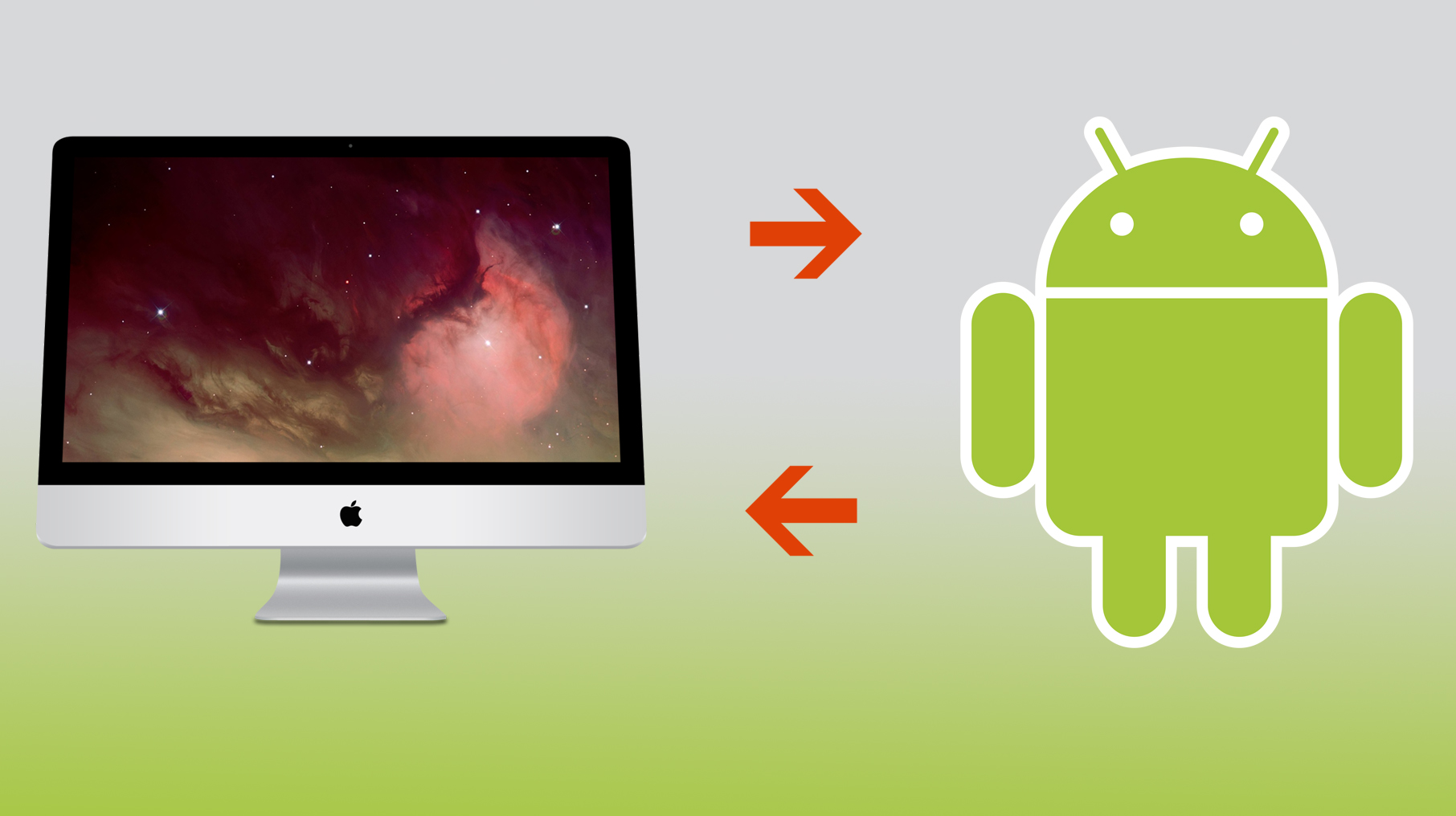
Vuoi saper come trasferire file da Android a Mac? Hai uno smartphone con il sistema operativo di Google ma non sai come collegarlo al computer di Apple? Non ti preoccupare, in questa guida completa andiamo a scoprire come collegare smartphone o tablet Android al Mac. La procedura è estremamente semplice visto che richiede pochi minuti e l’installazione di un programma gratuito chiamato Android File Transfer. Allo stesso tempo scopriremo insieme come trasferire file da Android a Mac utilizzando la connessione WiFi e anche tramite Bluetooth. Non resta, quindi, che vedere più da vicino come trasferire file da Android a Mac, in modo semplice e rapido.


Per riuscire a trasferire file da Android a Mac e viceversa, puoi appoggiarti al programma completamente gratuito Android File Transfer. Quest’ultimo può essere scaricato dal sito web ufficiale, a partire da questa pagina web, cliccando sul pulsante Download Now.
Una volta scaricata e installata l’applicazione, non resta che collegare lo smartphone o tablet Android al Mac. Tuttavia, prima di procedere, controlla che sul device con sistema operativo di Google sia attiva la modalità MTP per il trasferimento dei file via USB. Di fatto, devi entrare nel menu Impostazioni e selezionare la voce Memoria. Premi sull’icona dei tre puntini, posta in alto a destra, e seleziona la voce Connessione computer USB. Per attivare la modalità MTP metti il segno di spunta alla voce Dispositivo Multimediale (MTP).
Adesso, non resta che collegare lo smartphone o tablet Android al Mac, utilizzando il cavo USB in dotazione. Avvia Android File Transfer e attendi qualche secondo prima che tutti i dati della memoria vengano mostrati a schermo.
Per visualizzare la lista delle cartelle e dei file presenti sul dispositivo Android dovrai sbloccare manualmente quest’ultimo. Invece, per trasferire file da Android a Mac basta il classico drag-and-drop, ovvero seleziona le icone del file e spostale verso la cartella che desideri.
Ti ricordiamo che per selezionare più file contemporaneamente ti basta mantenere premuto il pulsante cmd e cliccare con il mouse tutti i contenuti desiderati. Terminato il trasferimento dei file da o verso il dispositivo Android, chiudi Android File Transfer e scollega il cavo USB.
Così facendo, avrai trasferito file da Android a Mac in pochi e semplici passaggi. In futuro ogni volta che collegherai lo smartphone o tablet, Android File Transfer si avvierà automaticamente.
Sei interessato a trasferire file da Android a Mac utilizzando il WiFi? Trasferire file in modalità wireless è possibile a patto di utilizzare applicazioni sviluppate per questo scopo. In particolare, AirDroid offre la possibilità di gestire dispositivi Android dal Mac, senza dover collegare quest’ultimi tramite cavo.
Per scaricare AirDroid basta entrare all’interno del sito web ufficiale, a partire da questo link. Adesso, non dovrai far altro che scaricare e installare l’applicazione sia su Android che Mac. Dopo la procedura di installazione, l’app ti richiederà di registrarti. Terminato tutto il processo d’iscrizione che richiederà pochi minuti, puoi iniziare a trasferire file da Android a Mac via WiFi.
AirDroid deve essere aperto su Android e Mac e non devi far altro che effettuare il cosiddetto pairing, ovvero il collegamento tra Mac e Android. Sullo schermo del Mac verrà visualizzato un codice QR Code, da scansionare con lo smartphone. Dopo averlo inquadrato, AirDroid ti permetterà di collegarti senza fili al tuo dispositivo Android trasferendo immagini, video, contatti e molto altro ancora. Tra le funzioni più interessanti di AirDroid vi è, sicuramente, quella di backup automatico, una soluzione che può rivelarsi estreamente utile. Infine, con AirDroid è possibile ricevere le notifiche dallo smartphone o tablet Android direttamente sullo schermo del Mac ed abilitare la funzione Trova telefono, utile per recuperare la posizione del dispositivo tramite GPS.
Se vuoi trasferire file da Android a Mac utilizzando la connessione Bluetooth, sappi che ciò è possibile. Sono necessari alcuni passaggi e alcuni minuti per completare tutta la procedura.
Innanzitutto, abilita la connessione Bluetooth sul tuo smartphone o tablet Android. Su Mac apri Preferenze di Sistema ed entra nel pannello Bluetooth. Al suo interno sono elencati tutti i dispositivi precedentemente connessi al Mac. Il tuo smartphone o tablet potrebbe essere in questa lista, altrimenti scendendo verso il basso puoi cliccare su Abbina per creare una connessione al nuovo dispositivo.
Per effettuare la procedura di connessione tra Android e Mac via Bluetooth devi accettare il codice di abbinamento di sei cifre sullo smartphone.
A questo punto, apri nuovamente Preferenze di rete e clicca sull’icona Condivisione. Nel pannello di sinistra seleziona Condivisione Bluetooth e attiva questa opzione premendo sul quadrato bianco a fianco della scritta. Sulla destra potrai gestire tutte le preferenze di condivisione Bluetooth e configurare il tuo computer per condividere i file con altri computer e dispositivi. Non resta, quindi, che tornare sullo smartphone o tablet Android, aprire un contenuto multimediale e condividerlo verso il Mac.
In alternativa, per trasferire file da Mac ad Android con il Bluetooth devi utilizzare una procedura alternativa. Per far ciò, clicca sul pulsante che raffigura la connessione Bluetooth in alto a destra sul Mac, nel menu a tendina seleziona il tuo smartphone o tablet e poi fai clic su Invia file a dispositivo...
Si aprirà una nuova finestra da cui puoi selezionare il file da inviare dal Mac ad Android. Adesso, non ti resta che accettare il file sul tuo smartphone o tablet Android. Il file verrà inviato automaticamente e dopo pochi secondi sarà disponibile sul tuo dispositivo mobile.
Così facendo, avrai trasferito file da Mac ad Android utilizzando la connessione Bluetooth.
Cosa rende un eCommerce davvero redditizio? Il design? La convenienza dei prodotti? La popolarità del…
Come scegliere il nome adatto per una Start-up in modo che sia efficace anche per…
Chi installa software di messaggistica istantanea sul proprio smartphone ha chiaramente interesse a comunicare con…
Il benessere mentale è senza dubbio una parte fondamentale della vita di ogni persona e…
Le smart tv possiedono una videocamera dalla quale spiano le vostre attività? Cosa c'è di…
L'evoluzione tecnologia ha portato i cittadini a una vivere una serie di condizioni praticamente obbligatorie.…